6 populiariausios filmavimo programos, skirtos „iPhone“.

Naudodami toliau išvardytas „iPhone“ programas jūsų nuotraukos atrodys taip, lyg darytos juostiniu fotoaparatu.

„iPhone“ padarė fotografavimą labiau prieinamą nei bet kada anksčiau. Kuo jūsų nuotraukos gali išsiskirti, kai visame pasaulyje padaryta milijardai nuotraukų? Panašu, kad filmų fotografija yra geriausias atsakymas į šį klausimą. Technologijų dėka yra daug programų, sukurtų imituoti šį efektą. Naudodami toliau išvardytas „iPhone“ programas jūsų nuotraukos atrodys taip, tarsi jos darytos juostiniu fotoaparatu.
1. Cam Dazz
Kaina: Nemokamai | 4,99 USD per metus
„Dazz Cam“ yra palyginti nauja fotografijos programa, įkvėpta klasikinių devintojo dešimtmečio juostinių fotoaparatų. Yra daug skirtingų filmų ir vaizdo įrašų redagavimo parinkčių, o kūrėjai ketina atnaujinti filtrus ir laikui bėgant pristatyti naujas fotoaparato parinktis.
Nors programa yra nemokama, norint atrakinti kai kurias fotoaparato parinktis reikalinga Dazz Cam Pro prenumerata. Nepaisant to, nuostabus „Dazz Cam“ gebėjimas atkurti nuotraukų tekstūrą, grūdėtumą ir spalvas yra būtinas kiekvienam fotografijos entuziastui. „Dazz Cam“ vartotojo sąsaja yra paprasta ir patraukli, todėl ji puikiai tinka paprastiems „iPhone“ naudotojams, norintiems pakelti nuotraukas į kitą lygį.
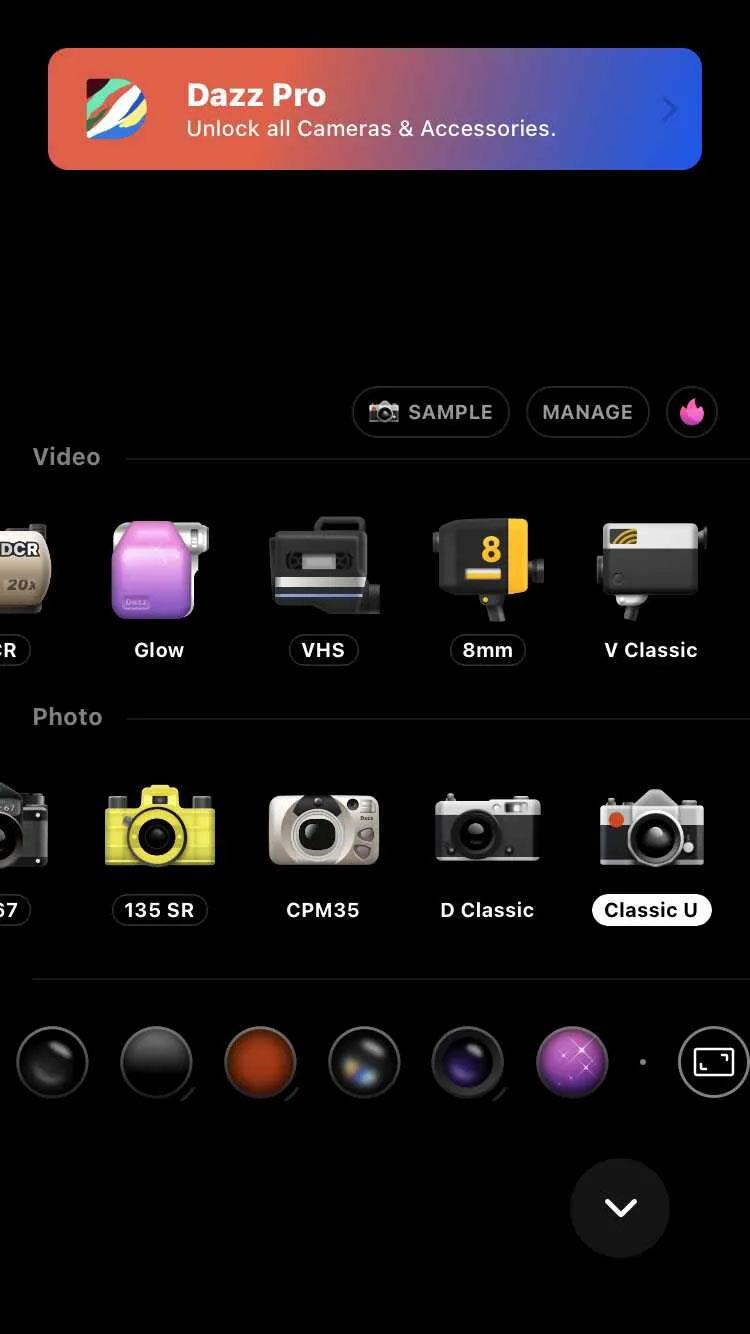
Kameros pasirinkimas naudojant Dazz Cam
Privalumas
Defektas
2. VSCO
Kaina: Nemokamai | 19,99 USD per metus
„iPhone“ fotografijos programų sąrašas nebūtų baigtas be VSCO. Dėl savo universalių redagavimo galimybių ji dažnai laikoma geriausia mobiliąja fotografijos programa iPhone vartotojams. Kalbant apie plėvelinius filtrus, VSCO turi daugybę variantų, skirtų 35 mm plėvelės modeliavimui. Filtrų skaičius tikrai išskiria šią programą iš konkurentų. Akivaizdu, kad kūrėjai praleido daug laiko kurdami tvirtą platformą, kad vartotojai galėtų išreikšti save per fotografiją. Nors programoje yra nemokama nuotraukų redagavimo priemonė, daugeliui filmų filtrų reikalinga narystė.
Dėl augančios VSCO bendruomenės ir atsidavusios komandos narystė tikrai verta tiems, kurie nori pakelti savo fotografavimo įgūdžius į kitą lygį. Pridėjus vaizdo įrašų redagavimą programoje, VSCO tampa absoliučiu žaidimo keitikliu.
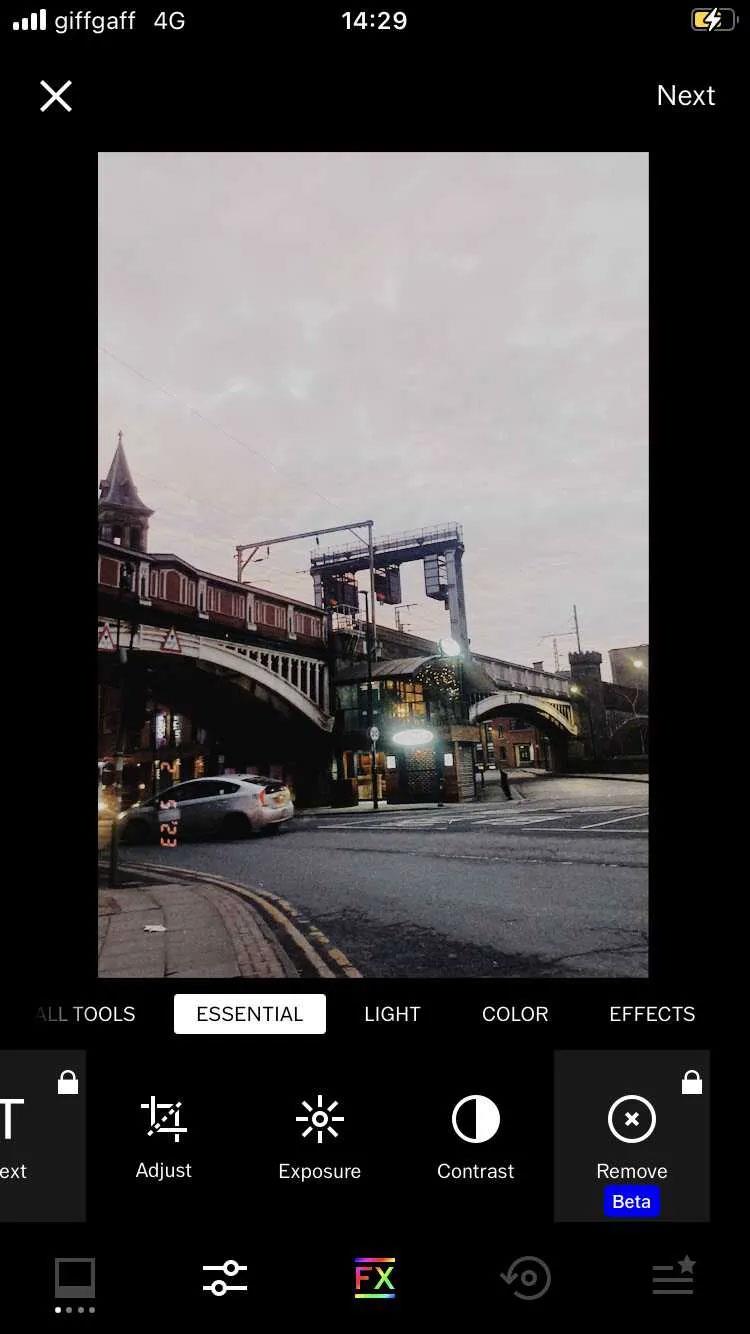
Redaguoti nuotraukas VSCO
Privalumas
Defektas
3. Dehancer
Kaina: Nemokamai | 149,99 USD per metus
Dehancer yra pati įdomiausia programa šiame sąraše. Programėlėje yra daugiau nei 60 filmų profilių – nuo „Kodak“ iki „Portra 400“. „Dehancer“ siūlo daugybę redagavimo įrankių, pvz., ryškumo ir šešėlių reguliavimą. Tačiau plėvelės spausdinimo parinktis yra pati novatoriškiausia šios programos savybė, leidžianti pasirinkti moksliškai sukurtus spausdinimo profilius, kuriuose atsispindi jų unikalios savybės.
Verta paminėti, kad „Dehancer“ iš pradžių buvo „Davinci Resolve“ papildinys, o tai reiškia, kad jei esate įgudęs redaktorius, galite įvertinti savo vaizdo įrašus naudodami „Mac“. Deja, „iPhone“ programa nėra labai patogi ir kartais gali būti šiek tiek klaidinga.
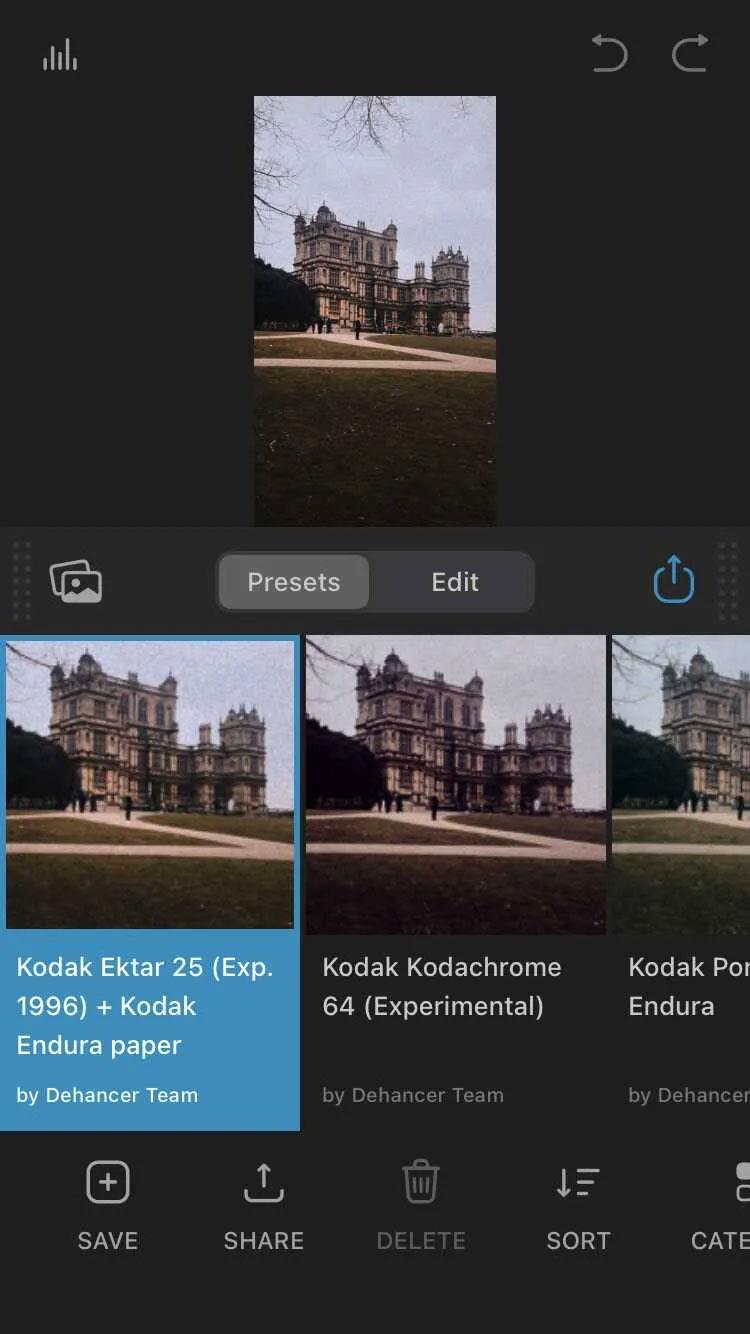
Redaguokite nuotraukas naudodami „Dehancer“ išankstinius nustatymus
Privalumas
Defektas
4. Instagram
Kaina: Nemokama
„Instagram“ visų pirma žinoma kaip socialinės žiniasklaidos platforma – į ją įkeliate linksmas nuotraukas po redagavimo. Tačiau verta paminėti, kad „Instagram“ turi savo snapų redagavimo funkcijų įrankių rinkinį. Kartu su įtaisytuoju nuotraukų redaktoriumi Instagram leidžia vartotojams fotografuoti naudojant įvairius vartotojo sukurtus filtrus. Jie tikrai apima daugybę klasikinių filmų funkcijų tiek nuotraukoms, tiek vaizdo įrašams. Nors tai labai prieinama vartotojams, neigiamas aspektas yra tas, kad filtrai turi būti naudojami su nuotraukomis, darytomis tiesiogiai „Instagram“ programoje, kaip taikomos nuotraukoms jūsų fotoaparato ritinyje.
Taip pat galite pasinaudoti visomis savo iPhone integruotomis funkcijomis, išmokę naudoti efektus portreto režimu.
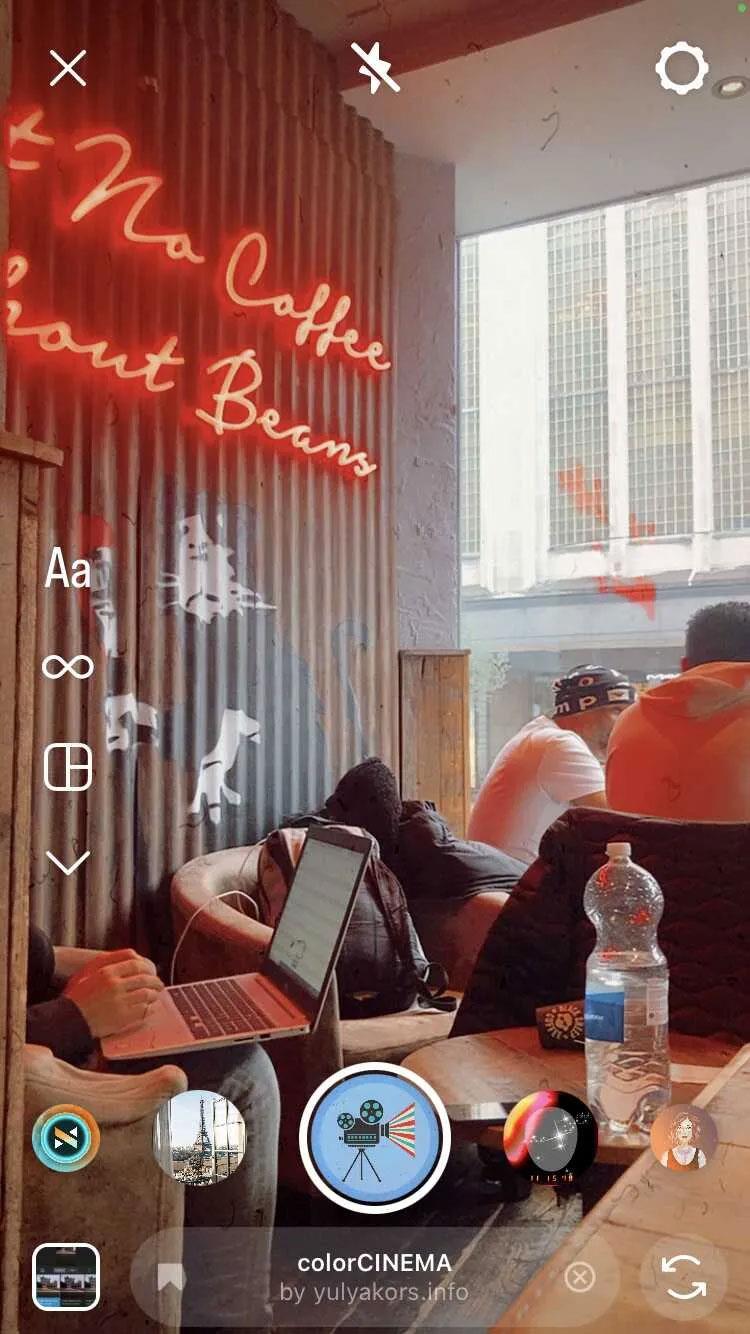
Išbandykite naujus filtrus „Instagram“.
Privalumas
Defektas
5. Pratarmės
Kaina: 3 dienų nemokama bandomoji versija, tada mokėkite 4,99 USD per savaitę
„Prequel“ specializuojasi klasikinių polaroidinių nuotraukų modeliavime ir dėl paprasto dizaino greitai išpopuliarėjo tarp jaunesnės „TikTok“ auditorijos. Deja, norėdami atrakinti papildomus filtrus, turite sumokėti 4,99 USD per savaitę. Programėlė leidžia redaguoti nuotraukas, padarytas tiesiogiai programėlėje ir iš fotoaparato ritinio. Šauniausia „Prequel“ savybė yra AI nuotraukų kūrėjas. Verta paminėti, kad „Prequel“ nėra sukurtas specialiai filmų filtrams, o be nemokamos 3 dienų bandomosios versijos yra keletas tikrai puikių efektų.
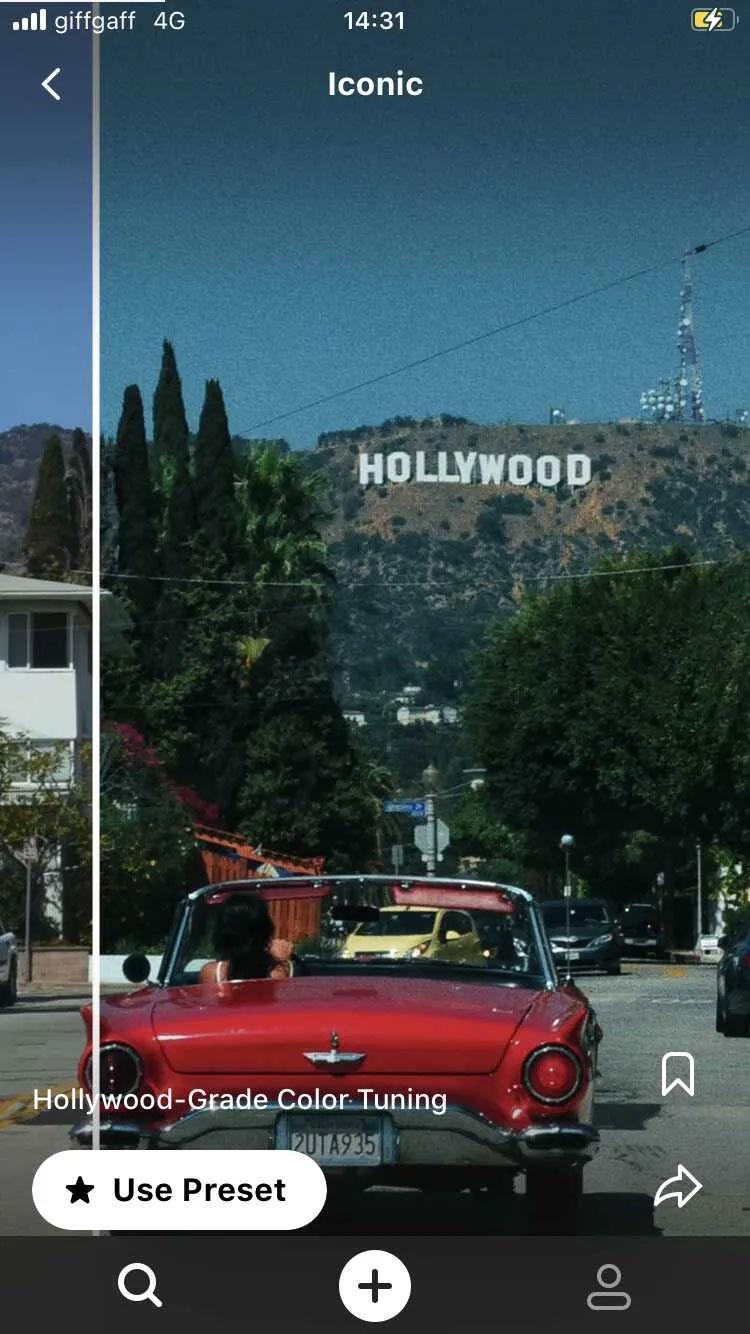
Naršykite filtrus „Prequel“.
Privalumas
Defektas
6. TikTok
Kaina: Nemokama
„TikTok“ tikrai užvaldė pasaulį. Nenuostabu, kad ši socialinės žiniasklaidos platforma taip pat siūlo daugybę savo filmų filtrų. Kadangi „TikTok“ visų pirma yra vaizdo įrašų bendrinimo platforma, šiuos filtrus galima naudoti tik su vaizdo įrašais. Laimei, dėl neseniai atnaujinto nuotraukų režimo galite naudoti efektus nuotraukose. Filtrai atrodo panašūs į Instagram, nes pirmiausia skirti suteikti turiniui senovinį vaizdą, naudojant blyksnius ir grūdėtąsias tekstūras, būdingas fotografuojant juostelėmis. Šiuo metu nėra daug filtrų, sukurtų imituoti konkrečias filmų atsargas, tačiau „TikTok“ turi didžiulę vartotojų bazę, todėl ateityje tikrai bus galima rinktis iš daugybės filtrų.
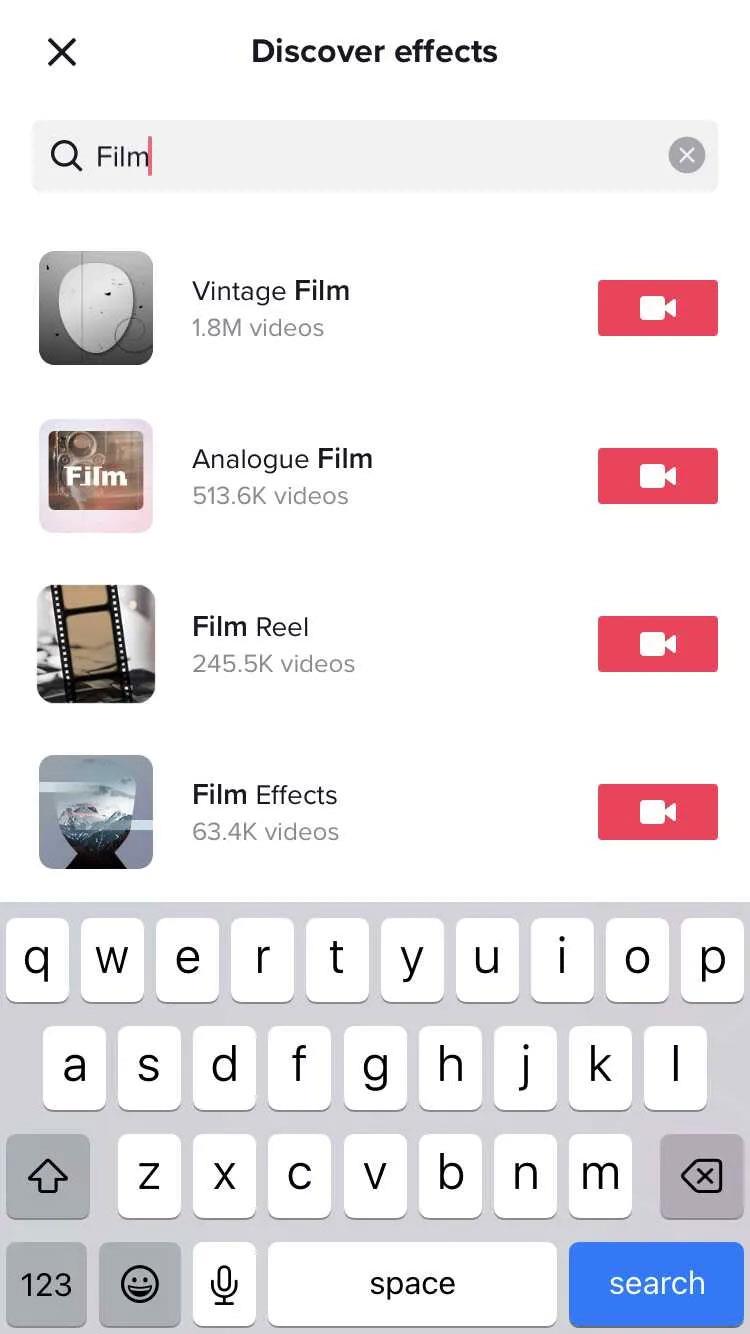
Filmo efektus galima rasti „TikTok“.
Privalumas
Defektas
Garso patikrinimas yra nedidelė, bet gana naudinga „iPhone“ telefonų funkcija.
„Photos“ programėlėje „iPhone“ yra prisiminimų funkcija, kuri sukuria nuotraukų ir vaizdo įrašų rinkinius su muzika kaip filme.
„Apple Music“ išaugo ypač didelė nuo tada, kai pirmą kartą buvo pristatyta 2015 m. Iki šiol tai yra antra pagal dydį mokama muzikos srautinio perdavimo platforma pasaulyje po „Spotify“. Be muzikos albumų, Apple Music taip pat yra tūkstančiai muzikinių vaizdo įrašų, visą parą veikiančių radijo stočių ir daugybės kitų paslaugų.
Jei norite, kad vaizdo įrašuose skambėtų foninė muzika, o tiksliau įrašytų dainą kaip foninę vaizdo įrašo muziką, yra labai paprastas sprendimas.
Nors „iPhone“ yra integruota programa „Weather“, kartais ji nepateikia pakankamai išsamių duomenų. Jei norite ką nors pridėti, „App Store“ yra daugybė parinkčių.
Naudotojai ne tik bendrina nuotraukas iš albumų, bet ir gali pridėti nuotraukų prie bendrinamų albumų iPhone. Galite automatiškai pridėti nuotraukų prie bendrinamų albumų, nereikės vėl dirbti iš albumo.
Yra du greitesni ir paprastesni būdai Apple įrenginyje nustatyti atgalinę atskaitą / laikmatį.
„App Store“ yra tūkstančiai puikių programų, kurių dar nebandėte. Įprasti paieškos terminai gali būti nenaudingi, jei norite atrasti unikalių programų, be to, nesmagu pradėti begalinį slinkimą atsitiktiniais raktiniais žodžiais.
„Blur Video“ yra programa, kuri sulieja scenas arba bet kokį norimą turinį telefone, kad padėtų mums gauti patinkantį vaizdą.
Šis straipsnis padės jums įdiegti „Google Chrome“ kaip numatytąją naršyklę „iOS 14“.









